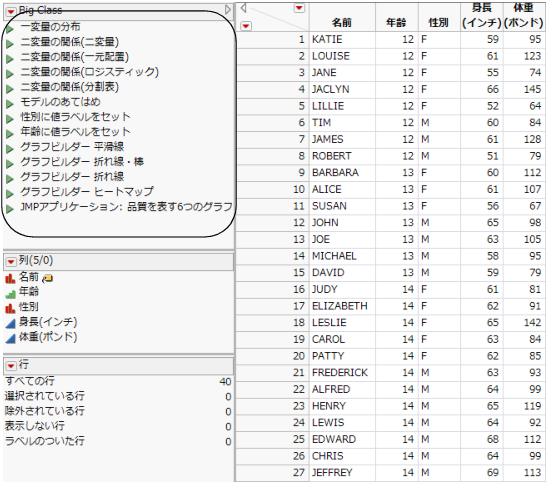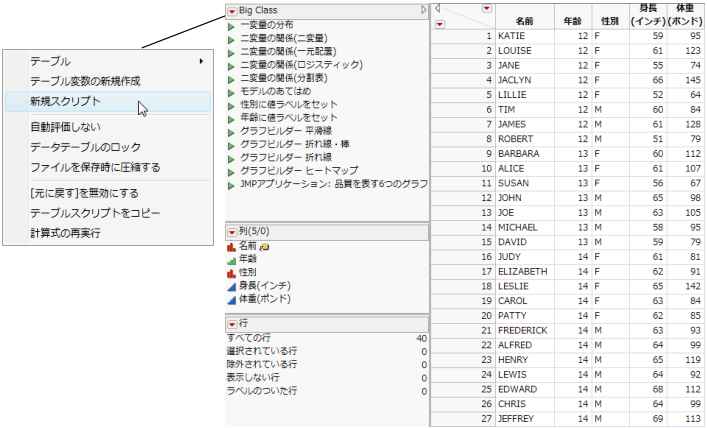スクリプトの作成および保存
さまざまな分析やタスクを自動的に実行するには、JSLスクリプトを作成して、それをデータテーブルに保存します(図4.60)。データテーブルスクリプトの作成の詳細については、『スクリプトガイド』のテーブルスクリプトを参照してください。
図4.60 データテーブルに保存されたスクリプト
レポートのスクリプトをデータテーブルに保存
分析を実行してレポートウィンドウを表示したら、そのスクリプトをデータテーブルに追加できます。このスクリプトは同じ分析を生成するJSLです。
スクリプトをデータテーブルに保存するには
レポートウィンドウから、プラットフォームの赤い三角ボタンをクリックし、[スクリプトの保存]>[データテーブルへ]を選択します。
レポートのスクリプトをデータテーブルに保存する例
まず、分析を作成して、次にそのスクリプトを保存します。
1. [ヘルプ]>[サンプルデータライブラリ]を選択し、「Big Class.jmp」を開きます。
2. [分析]>[二変量の関係]を選択します。
3. 「体重(ポンド)」を選択し、[Y, 目的変数]をクリックします。
4. 「身長(インチ)」を選択し、[X, 説明変数]をクリックします。
5. [OK]をクリックします。
6. 「身長(インチ)と体重(ポンド)の二変量の関係」の横にある赤い三角ボタンをクリックし、[直線のあてはめ]を選択します。
7. 「身長(インチ)と体重(ポンド)の二変量の関係」の横にある赤い三角ボタンをクリックし、[スクリプトの保存]>[データテーブルへ]を選択します。
8. 「スクリプトに名前を付けて保存」ウィンドウで、スクリプトの名前を入力します。
9. 同じ名前で既存のスクリプトを置き換えるには、「名前」リストで該当するものを選択し、[既存のスクリプトを置換する]を選択します。
10. 既存のスクリプトと同じ名前のスクリプトを保存するには、[一意の接尾辞を付ける]を選択します。
スクリプト名の末尾に番号が付けられます。
11. [OK]をクリックします。
これで、スクリプトが「テーブル」パネルの一番下に追加されます。
ヒント: データテーブルを開くたびに自動的に特定のスクリプトを実行したい場合は、そのスクリプト名を「OnOpen」とします。データテーブルに保存したスクリプトのうち1つだけを、自動的に実行するよう設定できます。[モデルのあてはめ」のスクリプトでスクリプトの名前を「モデル」とすると、[分析]>[モデルのあてはめ]を選んだときにそのスクリプトに基づいて起動ウィンドウが自動的に入力されます。
データテーブルのJSLスクリプトを入力する
JSLのスクリプトをデータテーブルに追加するには
1. 「テーブル」パネルで、データテーブル名の左側にある赤い三角ボタンをクリックします。
図4.61 スクリプトの作成
2. [新規スクリプト]を選びます。
3. 「名前」の横のボックスにスクリプトの名前を入力します。
4. 「スクリプト」の横のボックスにJSLコードを入力して、スクリプトを追加します。
5. 次のいずれかの操作を行います。
– スクリプトのエラーをチェックするためにJSLデバッガを実行するには、[スクリプトのデバッグ]をクリックします。
– スクリプトの編集が終わったら、[OK]をクリックします。ウィンドウが閉じ、スクリプトが「テーブル」パネルに表示されます。
– スクリプトを編集途中で保存しておく場合は、[保存]をクリックします。スクリプトが「テーブル」パネルに表示されます。ウィンドウは開いたままなので、編集作業を継続できます。
– スクリプトを実行する場合は、[実行]をクリックします。
スクリプトの実行、編集、削除、またはコピー
データテーブルに保存されたスクリプトを実行、編集、削除、またはコピーするには
1. 「テーブル」パネルで、スクリプト名の横の緑の三角を右クリックするか、またはスクリプト名を右クリックします。
2. 次のいずれかのコマンドを選択します。
– スクリプトの実行
– 編集
– 削除
– コピー
コピーしたスクリプトはスクリプトウィンドウや、別のデータテーブルの「テーブル」パネルに貼り付けることができます。